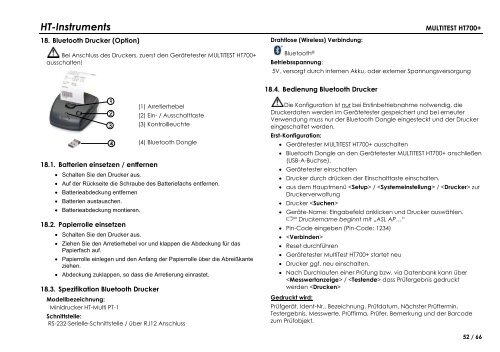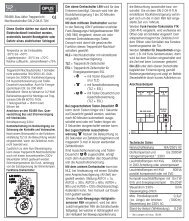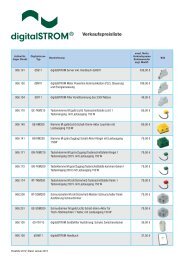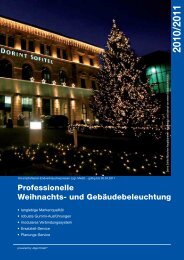M u ltiTe st H T7 0 0
M u ltiTe st H T7 0 0
M u ltiTe st H T7 0 0
Erfolgreiche ePaper selbst erstellen
Machen Sie aus Ihren PDF Publikationen ein blätterbares Flipbook mit unserer einzigartigen Google optimierten e-Paper Software.
HT-In<strong>st</strong>ruments MULTITEST H<strong>T7</strong>00+<br />
18. Bluetooth Drucker (Option)<br />
Bei Anschluss des Druckers, zuer<strong>st</strong> den Gerätete<strong>st</strong>er MULTITEST H<strong>T7</strong>00+<br />
ausschalten!<br />
18.1. Batterien einsetzen / entfernen<br />
Schalten Sie den Drucker aus.<br />
1<br />
2<br />
3<br />
4<br />
Auf der Rückseite die Schraube des Batteriefachs entfernen.<br />
Batterieabdeckung entfernen<br />
Batterien au<strong>st</strong>auschen.<br />
Batterieabdeckung montieren.<br />
18.2. Papierrolle einsetzen<br />
Schalten Sie den Drucker aus.<br />
Ziehen Sie den Arretierhebel vor und klappen die Abdeckung für das<br />
Papierfach auf.<br />
Papierrolle einlegen und den Anfang der Papierrolle über die Abreißkante<br />
ziehen.<br />
Abdeckung zuklappen, so dass die Arretierung einra<strong>st</strong>et.<br />
18.3. Spezifikation Bluetooth Drucker<br />
Modellbezeichnung:<br />
Minidrucker HT-Multi PT-1<br />
(1) Arretierhebel<br />
(2) Ein- / Ausschaltta<strong>st</strong>e<br />
(3) Kontrollleuchte<br />
(4) Bluetooth Dongle<br />
Schnitt<strong>st</strong>elle:<br />
RS-232-Serielle-Schnitt<strong>st</strong>elle / über RJ12 Anschluss<br />
Drahtlose (Wireless) Verbindung:<br />
Bluetooth ®<br />
Betriebsspannung:<br />
5V, versorgt durch internen Akku, oder externer Spannungsversorgung<br />
18.4. Bedienung Bluetooth Drucker<br />
Die Konfiguration i<strong>st</strong> nur bei Er<strong>st</strong>inbetriebnahme notwendig, die<br />
Druckerdaten werden im Gerätete<strong>st</strong>er gespeichert und bei erneuter<br />
Verwendung muss nur der Bluetooth Dongle einge<strong>st</strong>eckt und der Drucker<br />
eingeschaltet werden.<br />
Er<strong>st</strong>-Konfiguration:<br />
Gerätete<strong>st</strong>er MULTITEST H<strong>T7</strong>00+ ausschalten<br />
Bluetooth Dongle an den Gerätete<strong>st</strong>er MULTITEST H<strong>T7</strong>00+ anschließen<br />
(USB-A-Buchse).<br />
Gerätete<strong>st</strong>er einschalten<br />
Drucker durch drücken der Einschaltta<strong>st</strong>e einschalten.<br />
aus dem Hauptmenü / / zur<br />
Druckerverwaltung<br />
Drucker <br />
Geräte-Name: Eingabefeld anklicken und Drucker auswählen.<br />
Druckername beginnt mit „ASL AP…“<br />
Pin-Code eingeben (Pin-Code: 1234)<br />
<br />
Reset durchführen<br />
Gerätete<strong>st</strong>er Mu<<strong>st</strong>rong>ltiTe</<strong>st</strong>rong><strong>st</strong> H<strong>T7</strong>00+ <strong>st</strong>artet neu<br />
Drucker ggf. neu einschalten.<br />
Nach Durchlaufen einer Prüfung bzw. via Datenbank kann über<br />
/ dass Prüfergebnis gedruckt<br />
werden <br />
Gedruckt wird:<br />
Prüfgerät, Ident-Nr., Bezeichnung, Prüfdatum, Näch<strong>st</strong>er Prüftermin,<br />
Te<strong>st</strong>ergebnis, Messwerte, Prüffirma, Prüfer, Bemerkung und der Barcode<br />
zum Prüfobjekt.<br />
52 / 66